Jika kamu memilih untuk tidak menghubungkan kalendermu atau perlu bergabung ke sebuah rapat di luar acara yang dijadwalkan, kamu bisa menambahkan Transkriptor Meeting Assistant secara manual menggunakan URL rapat yang valid. Cukup bagikan tautan rapat langsung, dan Transkriptor Meeting Assistant akan mulai merekam begitu rapat dimulai serta secara otomatis membuat transkrip setelah rapat selesai.
1. Di Transkriptor Homepage, klik Transcribe Meeting card.
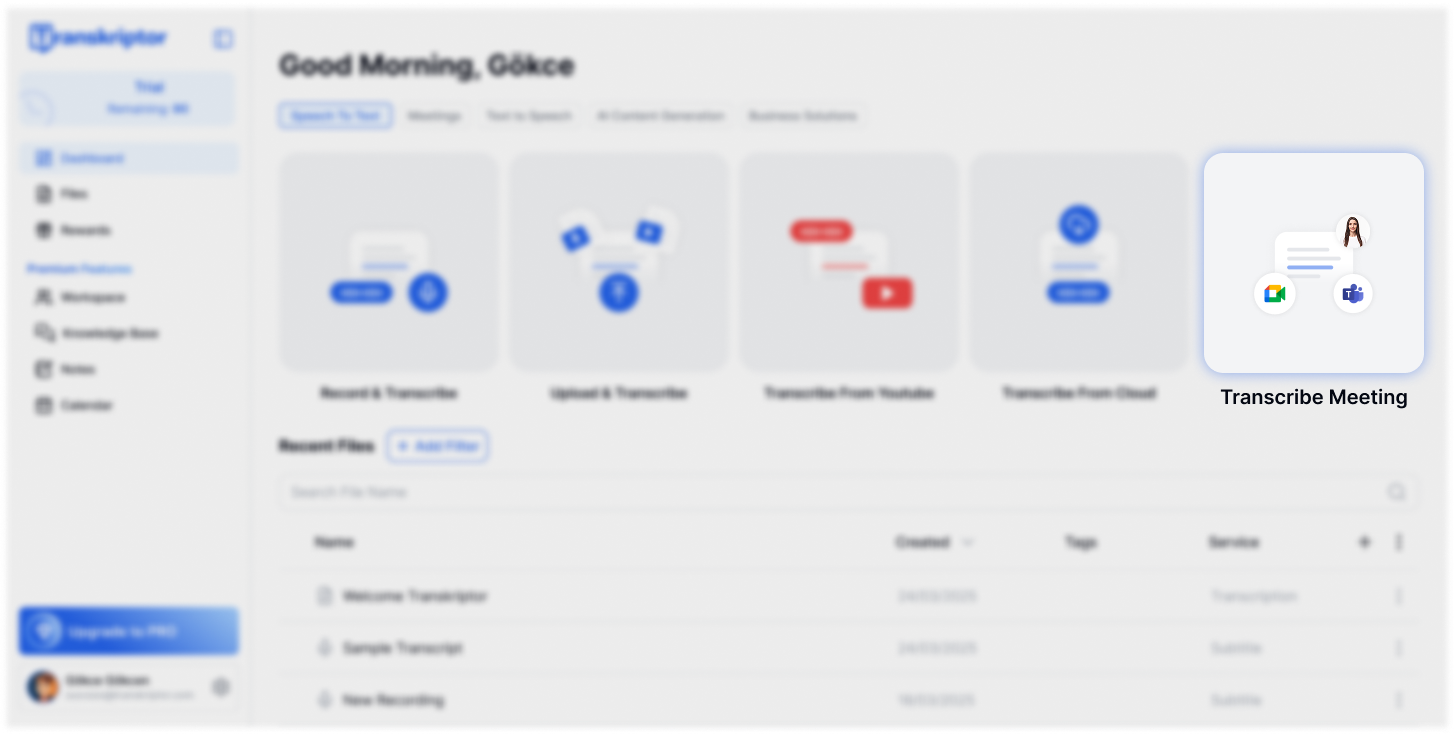
Jika kalendermu sudah terhubung, kamu juga dapat mengakses bagian Live Meeting di halaman Kalender.
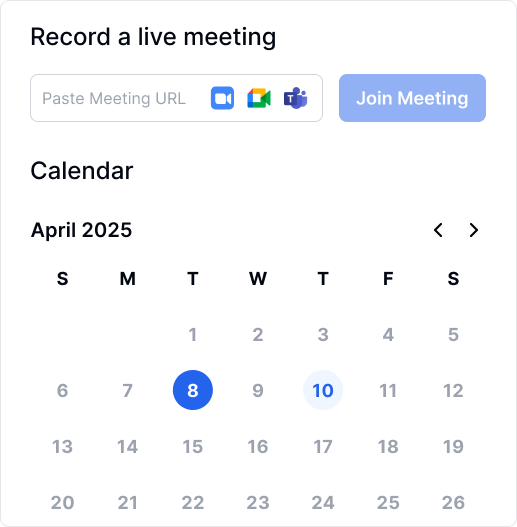
2. Masukkan URL rapat dari Zoom, Google Meet, atau Microsoft Teams dan tempelkan ke kolom untuk memulai.
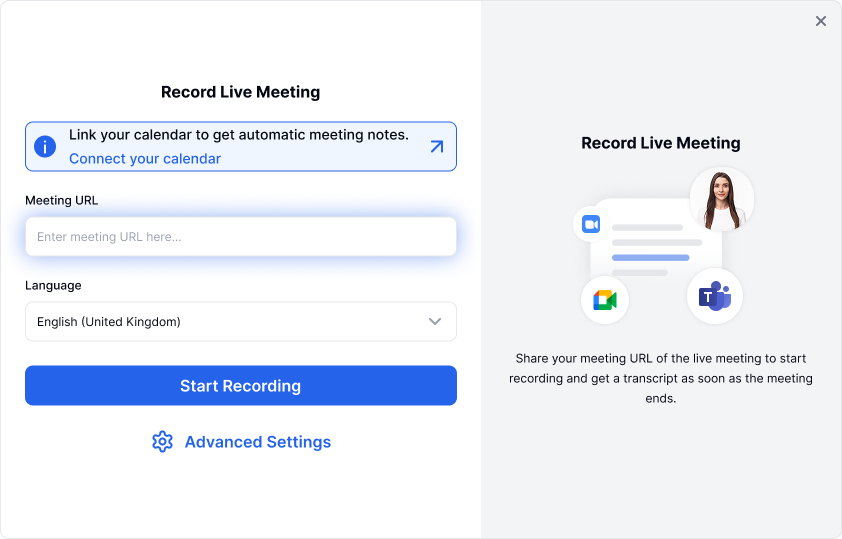
3. Atur bahasa transkripsi agar sesuai dengan bahasa asli dari pertemuan Anda, lalu klik Mulai Merekam.
4. Asisten Rapat Transkriptor akan segera bergabung ke pertemuan; harap tunggu beberapa menit untuk proses ini. Setelah bergabung, Anda akan melihatnya di ruang tunggu rapat. Host rapat harus mengijinkannya masuk dari ruang tunggu.
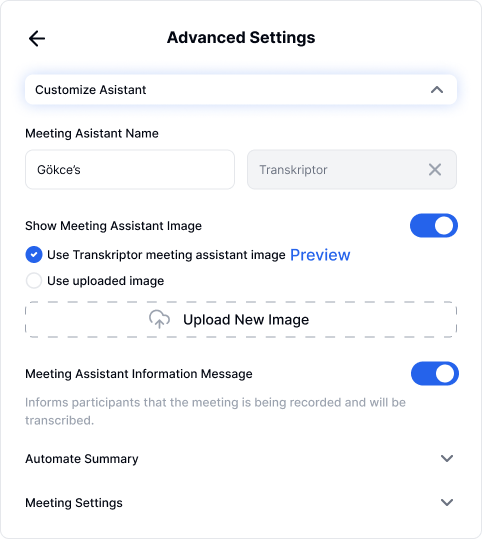
Transkriptor akan memberikan nama default berdasarkan alamat email Anda, yang bisa Anda ubah sesuai keinginan. Namun, ingat bahwa kolom nama asisten tidak boleh kosong.

Asisten rapat Transkriptor muncul di rapat Anda dengan gambar default yang ditampilkan di bawah ini. Anda bisa mengganti gambar ini; pastikan saja gambar yang baru memiliki rasio aspek 16:9 dan disimpan dalam format JPEG.
Penting untuk memberi tahu peserta bahwa rapat sedang direkam dan akan ditranskripsikan. Jika Anda mematikan pemberitahuan ini, pastikan Anda mendapatkan persetujuan dari semua peserta sesuai dengan undang-undang perekaman dan perlindungan data yang berlaku di tempat Anda dan peserta Anda berada.
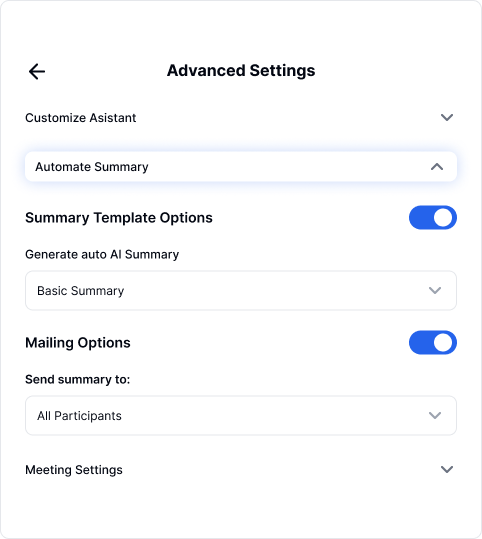
Kami telah mengembangkan berbagai template default, masing-masing dirancang untuk kasus penggunaan di sektor tertentu. Pilih template yang paling sesuai dengan konten rapat Anda.
Jika Anda mengaktifkan opsi template ringkasan, ringkasan yang dihasilkan dari template yang dipilih akan muncul di tab Catatan pada halaman editor segera setelah transkripsi selesai. Untuk memastikan akurasi, ringkasan otomatis tidak akan dibuat untuk rapat yang berlangsung kurang dari 15 menit.
Anda dapat mendistribusikan ringkasan rapat Anda—meliputi tujuan, wawasan utama, topik yang dibahas, langkah berikutnya, dan item tugas—melalui email kepada peserta. Anda memiliki fleksibilitas untuk memilih penerima: peserta internal, peserta eksternal, semua peserta, atau hanya untuk diri Anda sendiri. Untuk mengaktifkan ini, cukup aktifkan opsi distribusi email.
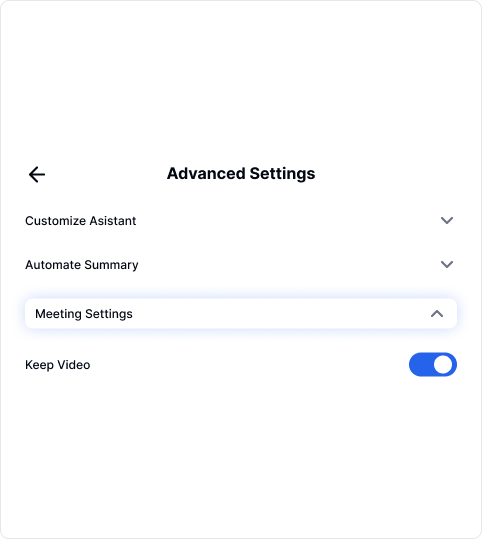
Kalau kamu ingin menyimpan rekaman video dari pertemuanmu, nyalakan opsi Keep Video.